
Innehållsförteckning:
- Författare John Day [email protected].
- Public 2024-01-30 12:42.
- Senast ändrad 2025-01-23 15:11.



Hej killar, det är alltid roligt att spela spel, men det är roligare att spela med din egen DIY -spelkontroll. Så vi kommer att göra en spelkontroller med arduino pro micro i denna instruktioner.
Steg 1: Hjärnan i spelkontrollen
Så ett råd här är: snälla försök inte det här projektet med Arduino Uno eftersom Arduino Uno inte kan HID (Human interface devices) vilket innebär att Arduino Uno inte kan användas för att göra projekt som knappsats, mus, tangentbord, gamepad etc. Så för projekten som: tangentbord, mus och spelkontroller, har vi två arduino -brädor som kan göra den här typen av projekt. Arduino Pro micro och Arduino Leonardo kan göra den här typen av projekt. Så för våra spelkontrollprojekt kommer vi att använda Arduino pro micro här, men om du har Arduino Leonardo fungerar det också.
Steg 2: Ingångar för spelkontroller

För den här spelkontrollen kommer jag att använda tryckknappsbrytare som ingång eftersom de är lätta att få någonstans och enkla att använda, men om du vill använda någon annan typ av ingång kan du använda den men se till att dina ingångar fungerar med koderna.
Steg 3: Schmatics
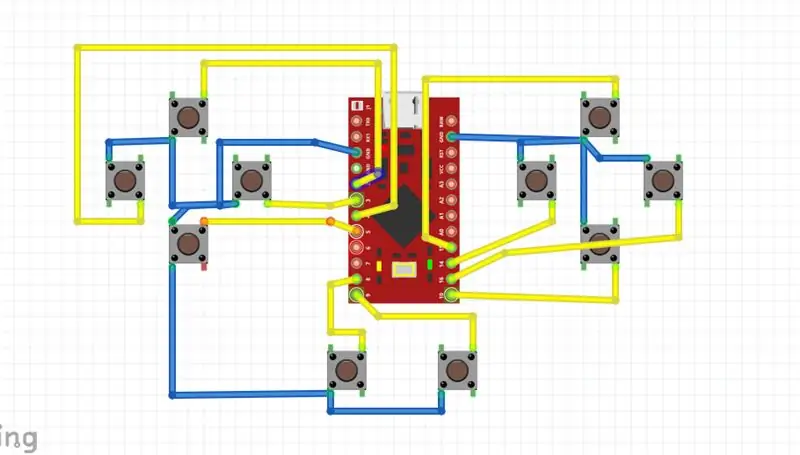
Så vi behöver 10 switchar för 10 ingångar och vi måste ansluta dessa switchar Enligt schmatiken ovan så snälla hjälp dig själv med ovanstående schmatik och anslut allt enligt det.
Steg 4: Gör PCB
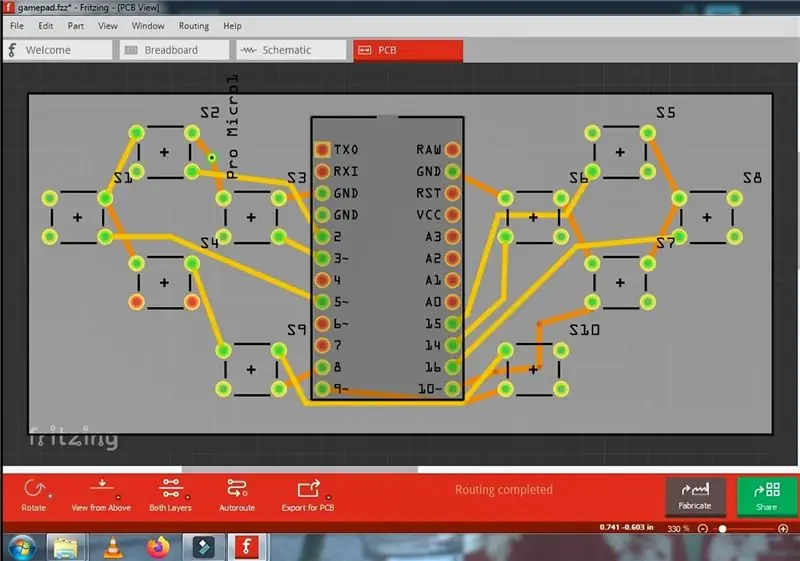
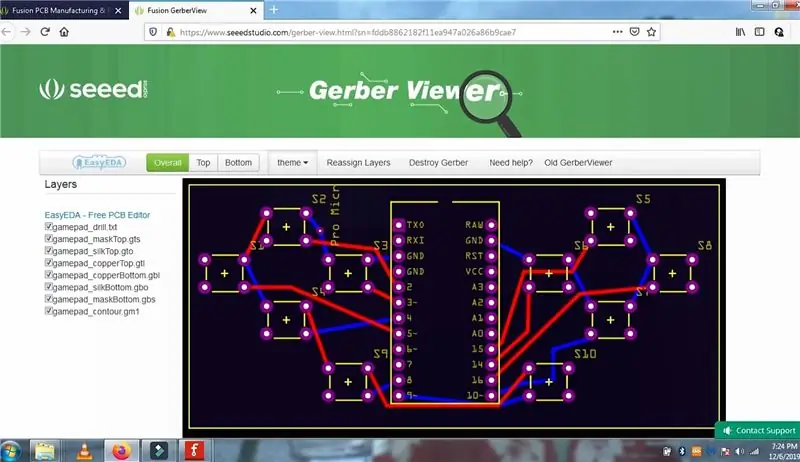
För att sätta ihop allt måste vi göra ett kretskort för det så att vi kan koppla ihop allt. Jag använde Fritzing för PCB-design. Du kan ladda ner Gerber-filerna från länken nedan. Ladda ner kod, schmatics, gerber: https://github.com/shveytank/Arduino-Game-ControllerOch jag laddade upp mina gerber-filer till seed studio Du kan beställa dina kretskort från vilken tillverkare du vill.
Steg 5: Montera kretskortet



Så efter att vi har tillverkat kretskortet måste vi montera ihop allt genom att löda stifthuvudena och koppla på kretskortet. Och lägg Arduino pro micro på kretskortet.
Steg 6: Kodningsdel

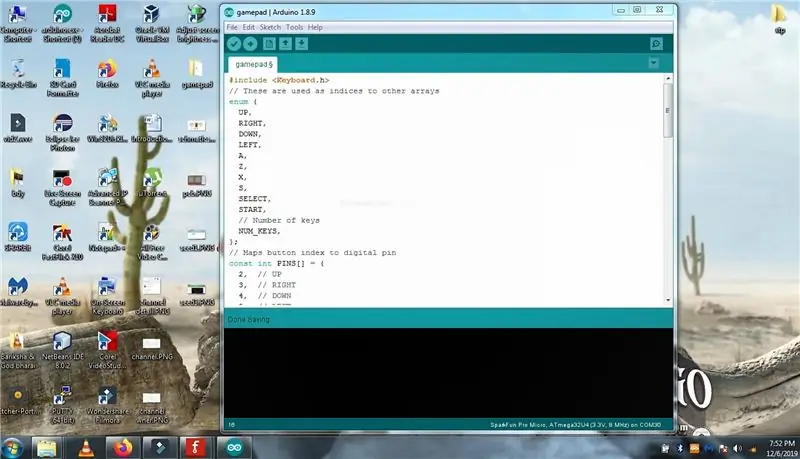
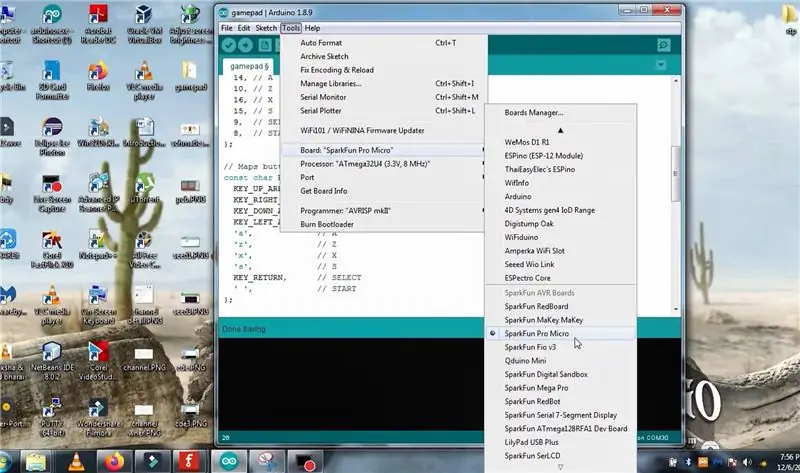
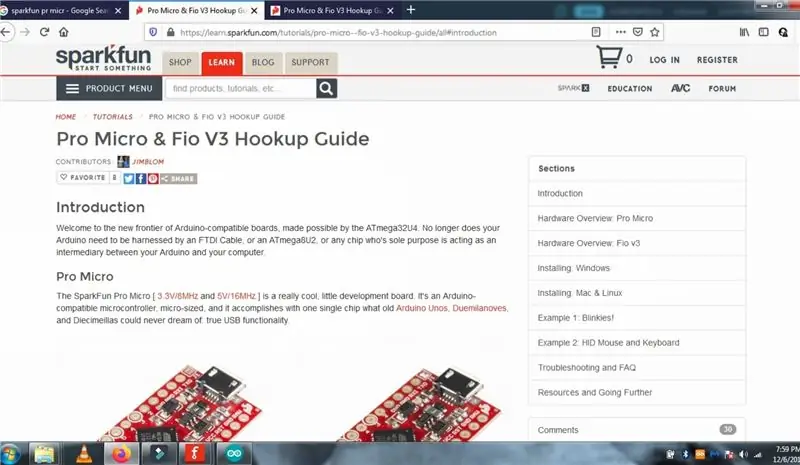
Så i kodningsavsnittet måste vi programmera detta kort för switcharna för den visade ingången på tangentbordet som visas i bilden och jag skrev redan kod enligt den så ladda ner om från länken nedan. Ladda ner kod, schmatics, gerber: https:/ /github.com/shveytank/Arduino-Game-ControllerOch se till att du har installerat sparkfun-kort i din dator och om inte, gå till sparkfun-sidan och följ instruktionerna och installerade sparkfun-korten i arduino IDE. Ladda sedan upp koden till ditt arduino-kort
Steg 7: Spela Tekken med denna DIY -spelkontroll


Efter att du har laddat upp koden, vänligen anslut USB -kabeln till datorn och efter att ha anslutit öppnar du vilket spel du gillar, jag använder tekken här och du kan börja spela. Så ha kul med att göra din egen DIY -spelkontroller.
Rekommenderad:
USB Paddle Game Controller: 7 steg (med bilder)

USB Paddle Game Controller: Min son hade en retro videospelkväll för sin födelsedag, och på morgonen på dagen bestämde jag mig för att se om jag kunde göra ett par USB -paddel -spelkontroller för Pong med hjälp av en 3D -skrivare och elektronik från mitt lager. Medan jag gjorde
Ps2 Controller till Usb Hid Keyboard Emulator: 3 steg

Ps2 Controller to Usb Hid Keyboard Emulator: Detta är ett litet projekt för att skapa en programmerbar pc usb -adapter för en ps2 -controller. Det är plattformsoberoende. Jag gjorde det för att jag hade problem med att installera den vanliga programvarulösningen (antimicro, joy2key etc). Biblioteket kompilerar inte för tonåringar
Game Boy Reader Controller: 17 steg (med bilder)

Game Boy Reader Controller: I den här instruktionsboken kommer jag att försöka förklara hur jag gjorde enheten ovan.Den fungerar som en Game Boy -patronläsare, som kan läsa ROM och läsa/skriva RAM i ett Game Boy -spel. starta automatiskt så att du kan spela det på dig
Styr robotarm med Zio med PS2 -styrenhet: 4 steg

Kontrollera robotarm med Zio med PS2 -styrenhet: Det här blogginlägget är en del av Zio Robotics -serien. Introduktion Detta är den sista delen av inlägget "Kontrollera en robotarm med Zio". I denna handledning kommer vi att lägga till en annan del till vår robotarm. Tidigare självstudier innehåller inte en bas för
NES Controller Shuffle (Nintendo Controller MP3, V3.0): 5 steg (med bilder)

NES Controller Shuffle (Nintendo Controller MP3, V3.0): Jag slog helt bort ryan97128 på hans design för Nintendo Controller MP3, version 2.0 och jag hör att han fick idén från den kloka Morte_Moya, så jag kan inte ta åt mig äran för allt deras geni. Jag ville bara lägga till bekvämligheten och ladda
